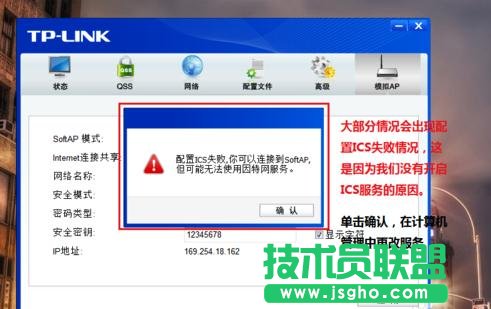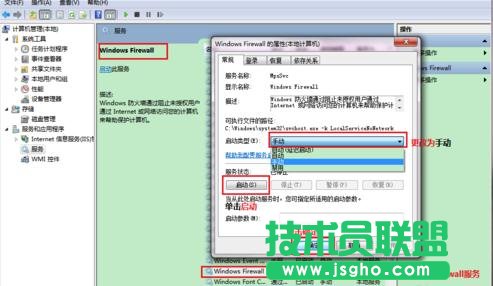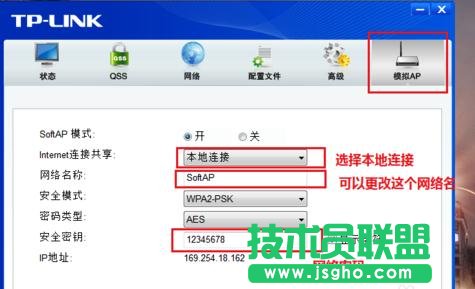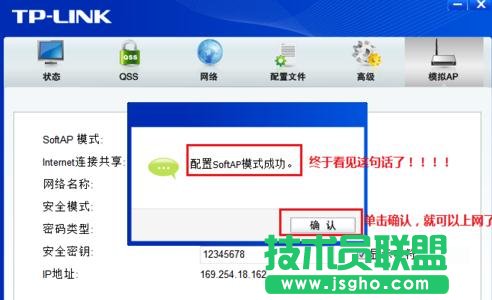TP-Link无线网卡如何设置虚拟AP
发布时间:2022-07-01 文章来源:xp下载站 浏览:
|
网络技术是从1990年代中期发展起来的新技术,它把互联网上分散的资源融为有机整体,实现资源的全面共享和有机协作,使人们能够透明地使用资源的整体能力并按需获取信息。资源包括高性能计算机、存储资源、数据资源、信息资源、知识资源、专家资源、大型数据库、网络、传感器等。 当前的互联网只限于信息共享,网络则被认为是互联网发展的第三阶段。 P-Link无线网卡设置虚拟AP的方法 将无线网卡插入USB口中并安装无线网络客户端(非本文重点),安装完成后打开TP-Link无线客户端应用程序,单击高级选项卡,在SoftAP(虚拟AP)中选择“开”。在弹出的确认对话框中单击确定。
如果成功打开我们会进入虚拟AP配置界面,但大部分情况我们会看到如下图的提示:配置ICS失败,你可以连接到SoftAp,但可能无法使用因特网服务。这是因为我们的Internet Connection Sharing(ICS)服务没有开启的原因,我们需要在计算机管理中更改此服务启动类型。
右键桌面计算机--管理--服务和应用程序--服务,找到Internet Connnection Sharing(ICS)服务,双击或右键属性打开,将启动类型改为手动,单击启动,确定即可。另外,我们还需要开启Windows Firewall服务,如下图3设置。
再次查看TP-Link无线网络客户端会多出一个模拟AP选项卡,在这里进行网络共享的设置,虚拟AP名字和密码设置。由于台式机使用的是有线连接,我们需要在Internet连接共享中选择本地连接(如果是无线网卡连接则需要选择无线网络连接)。现在我们就可以用我们的无线设备连接了哦!
网络的神奇作用吸引着越来越多的用户加入其中,正因如此,网络的承受能力也面临着越来越严峻的考验―从硬件上、软件上、所用标准上......,各项技术都需要适时应势,对应发展,这正是网络迅速走向进步的催化剂。 |
相关文章
本类教程排行
系统热门教程
本热门系统总排行